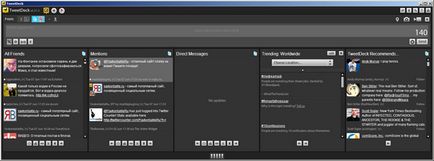Як то кажуть, скільки людей - стільки й думок.
І так, почнемо, як годиться, з установки. Переходимо на сайт розробника TweetDeck. Якщо завантажиться англомовна версія сайту, справа вгорі є список, що розкривається, де можна вибрати рідну мову, в тому числі і російська. У верхньому меню користувачеві надається можливість вибрати платформу, на яку він планує встановити TweetDeck: Настільний ПК, iPhone, iPad, Android, Chrome. У моєму випадку слід вибрати «Настільний ПК», Ви ж вибирайте свій варіант.
На сторінці, що відкрилася після нашого вибору, натискаємо на кнопку «Завантажити зараз, безкоштовно». У вікні, вибираємо «Відкрити», після чого додаток захитається на ваш ПК і потім автоматично запуститься. Шановні читачі, якщо після закачування додаток «не хоче» встановлюватися, Вам потрібно проинсталлировать Adobe Air.
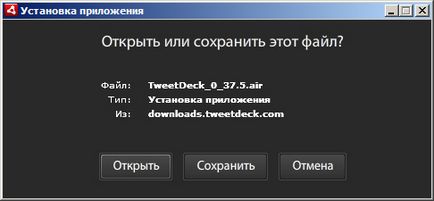
І так, TweetDeck успішно встановлений і запущений. Програма пропонує вам підключити свої облікові записи кількох сервісів: Twitter, Facebook, MySpaceID і т.д. Сьогоднішній огляд TweetDeck присвячений Твіттеру, тому підключати ми будемо саме його: натискаємо «Add a Twitter account», вводимо свій логін і пароль. Якщо все ввели правильно, перед нами з'явиться вікно «Welcome to TweetDeck».
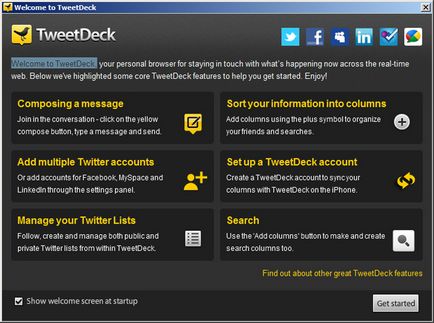
інтерфейс програми
Перше, що кидається в очі, - це відсутність російських букв ... Англійські на місці, а ось наш вітчизняний алфавіт дивним чином випарувався. Так як дана тема (проблеми з кирилицею) цікавить багатьох російськомовних користувачів, я вирішив винести її в окрему статтю.
І так, з російськими буквами ми розібралися. Тепер перед нами повністю російська TweetDeck. Проаналізуємо його інтерфейс.